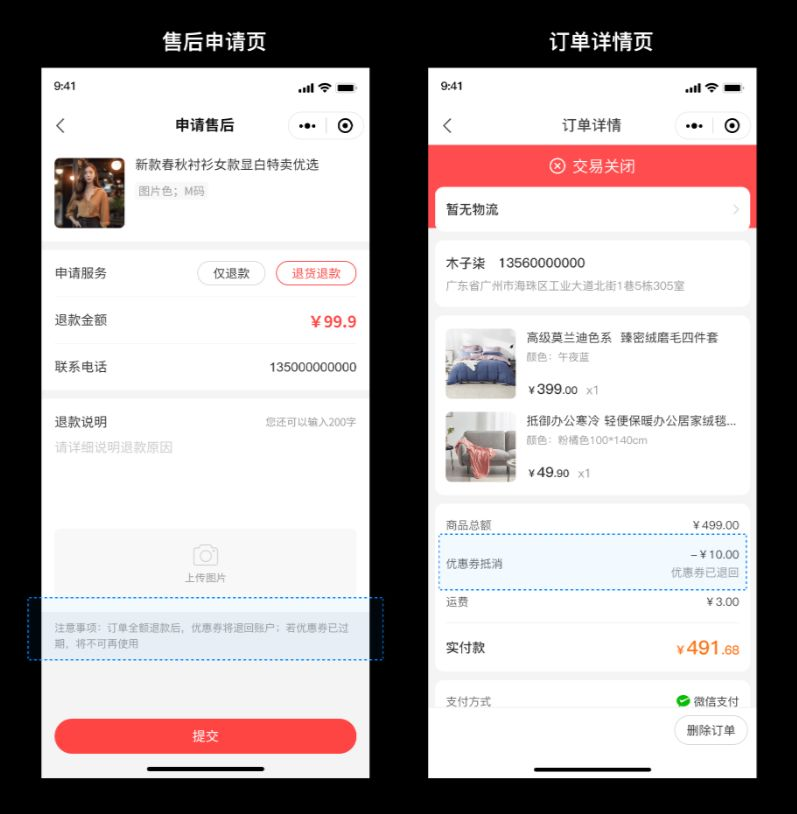使用场景
表单模块新增带封面图样式、左右结构表单样式等。
功能说明
【版本】无版本要求
【端口】微信小程序,字节小程序,支付宝小程序,百度小程序,快手小程序
功能介绍
1、新增模块带封面图样式,用户可自定义封面图。
2、新增表单下划线样式、左右结构样式。

样式示例:


联系客服
使用场景
表单模块新增带封面图样式、左右结构表单样式等。
功能说明
【版本】无版本要求
【端口】微信小程序,字节小程序,支付宝小程序,百度小程序,快手小程序
功能介绍
1、新增模块带封面图样式,用户可自定义封面图。
2、新增表单下划线样式、左右结构样式。

样式示例:


买家下单时申请开发票,方便又高效,轻松提升商家运营效率。
① 对商家而言:
a. 提升经营效率:客户按需申请,解放开票人员。开票后远程领票,财务人员无需奔波;
b. 节省开票成本:线上发放,无需印刷,存储和邮寄成本,节省企业经营支出;
② 对客户而言:
a. 便捷申请开票:客户下单时、下单后均可便捷申请开票,快速复用已有抬头信息;
b. 不再担心丢票:开票后关联订单同步存储,客户可随时查看、下载发票;
二、功能说明
【版本】没有商城版本要求;
【适用】仅支持用户在商城小程序端申请开发票;
【注意事项】目前仅支持开出电子发票;自动开票目前仅支持开出“增值税普通发票”
如需使用自动开票,需先购买“诺诺自动开票服务”(点击查看教程)
三、设置教程
1. 启用功能/开票
① 商家可在商城后台开启发票助手,在开票设置里设置发票类型、开票有效期。
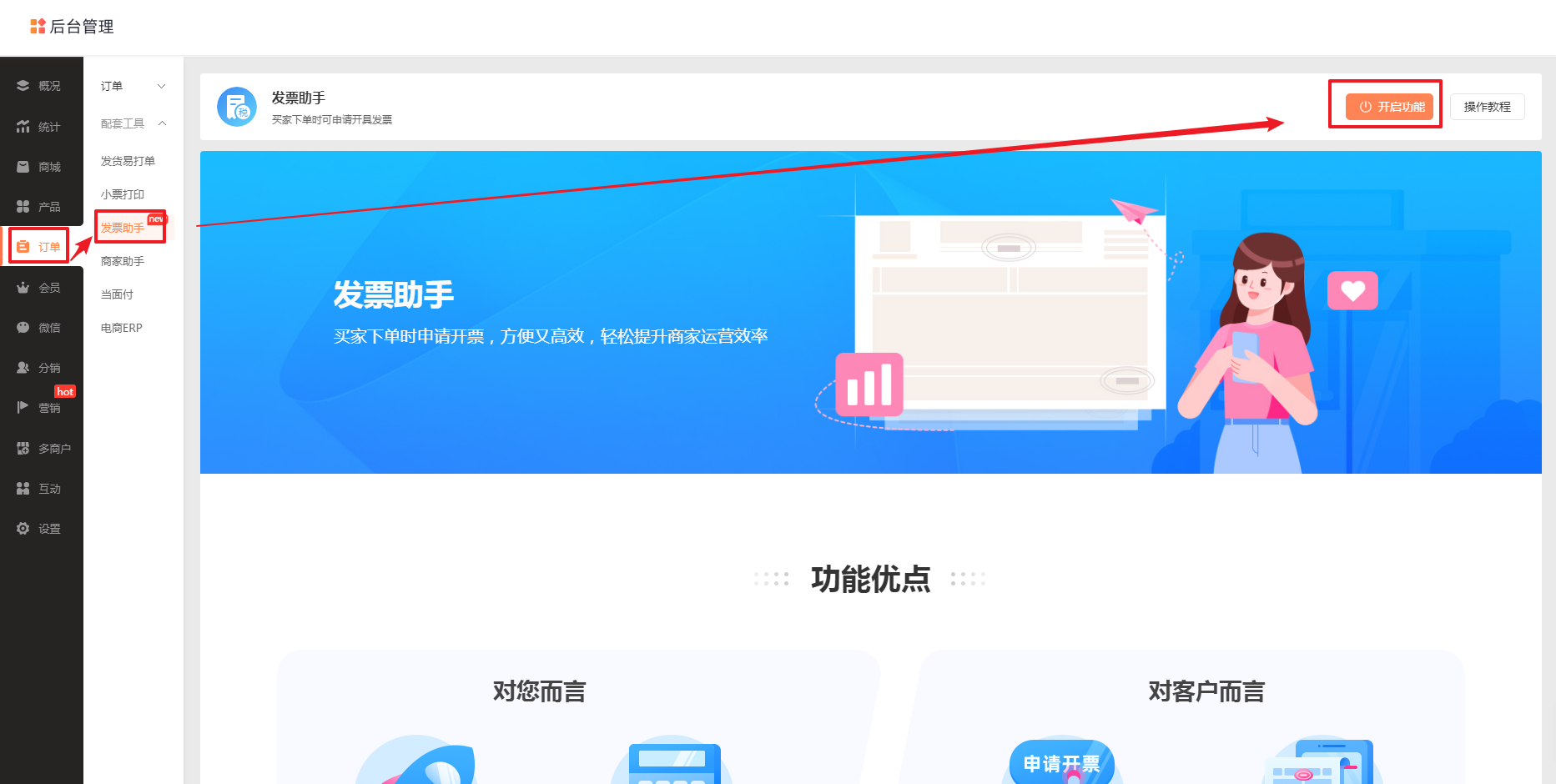
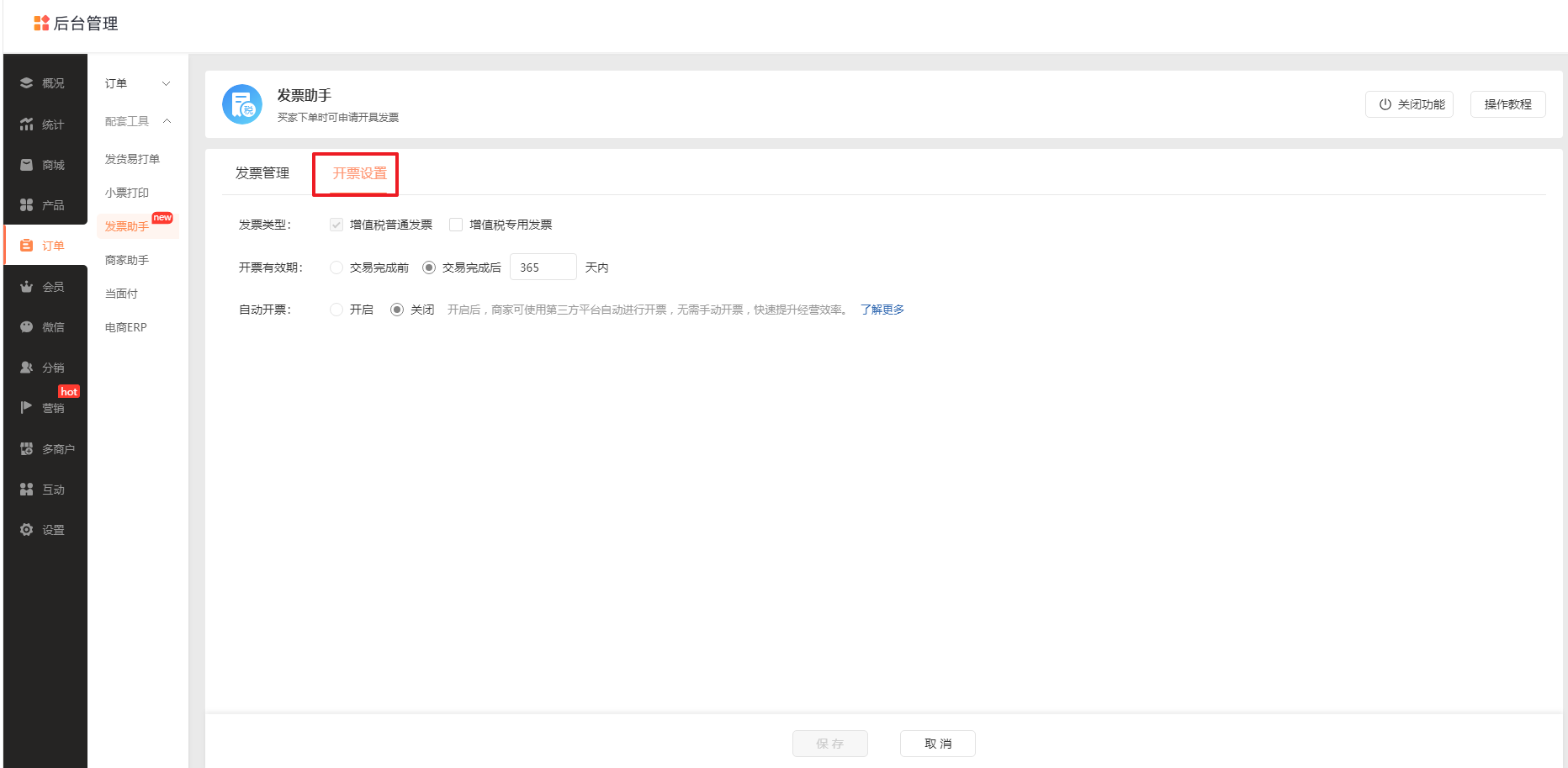
② 买家申请开票后,该订单即同步至发票管理处。在发票管理处,商家点击操作中的“完成开票”,上传发票文件并填写发票信息,即可完成手动开票。
发票信息:发票代码、发票号码、开票日期
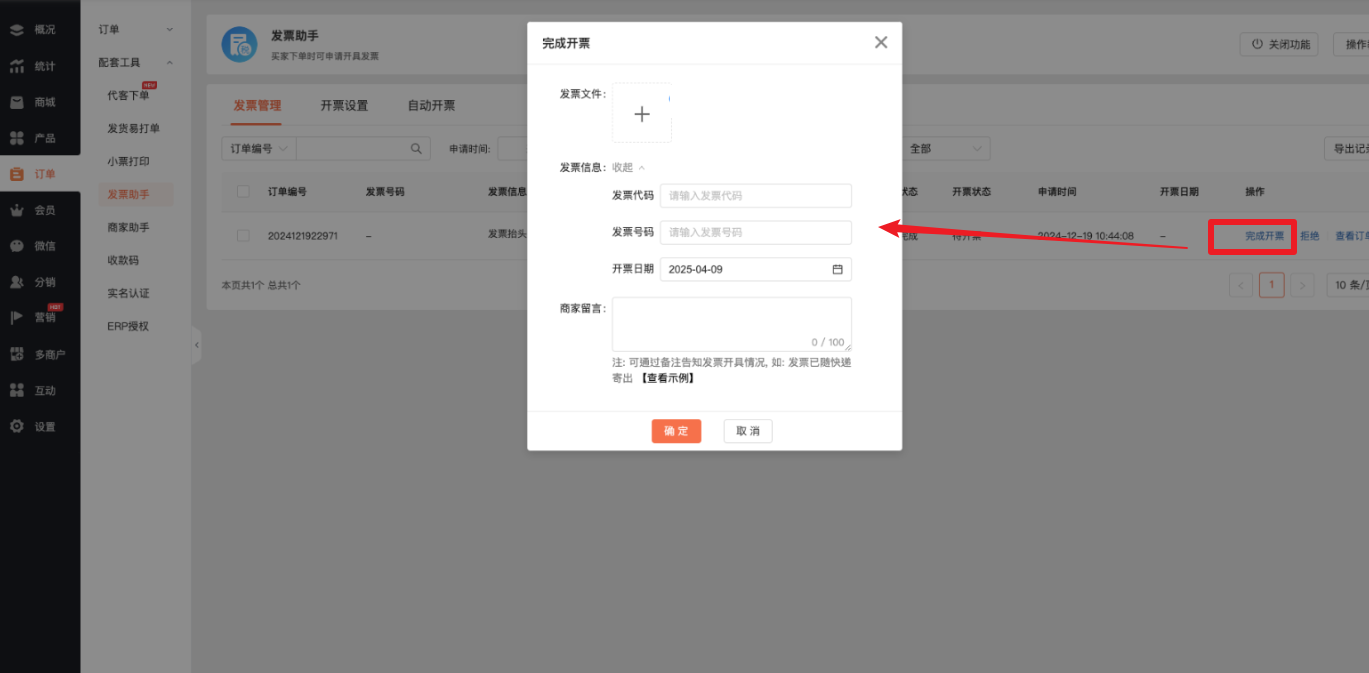
如商家想拒绝开票,可点击“拒绝”,填写商家留言,用户即可查看到商家留言。
注:由于电子发票是无法作废的,如自动开票后,发现资料有误,想重新开票,商家可对该发票进行红冲,之后指引买家修改信息,再重新开票。
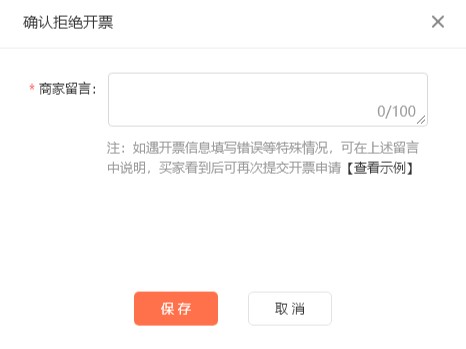

2. 资料核对
在订单管理处,商家也可查看到该订单的发票信息,快捷了解订单发票信息。
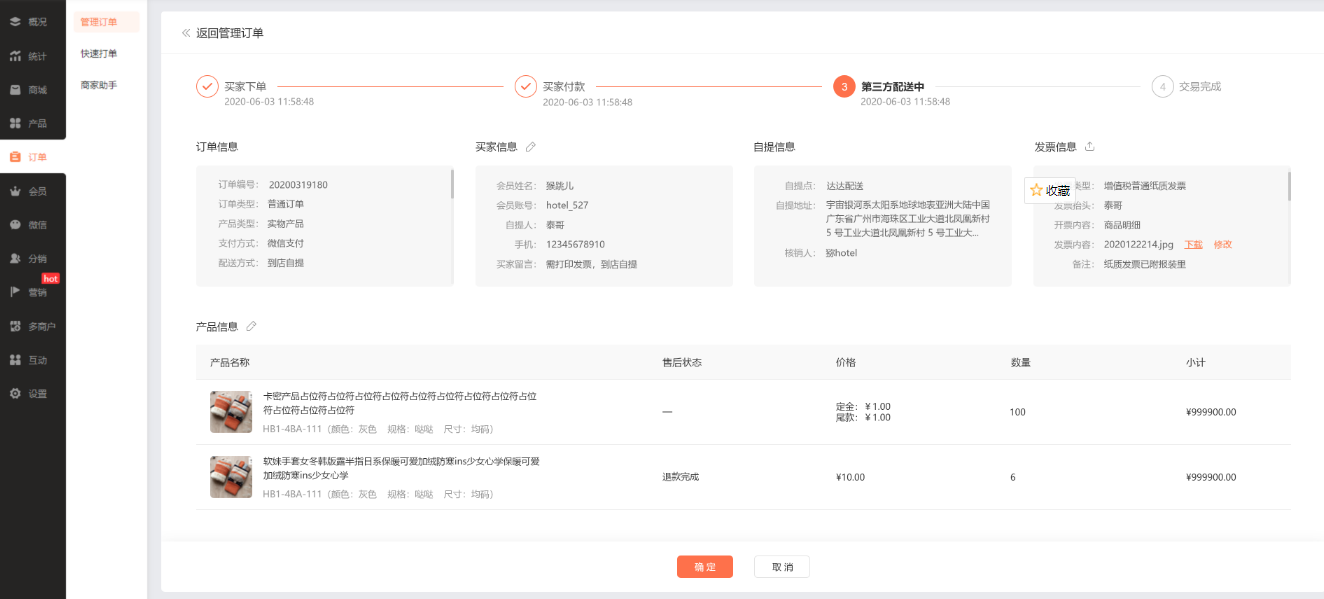
3. C端效果
买家在订单结算页可选择是否开具发票,选择申请开票后,根据自身需求选择抬头类型,在填写发票抬头、税号等信息后即可完成提交。开票完成后,买家可查看发票,并支持保存电子发票至相册或发送至邮箱,随时下载查看。

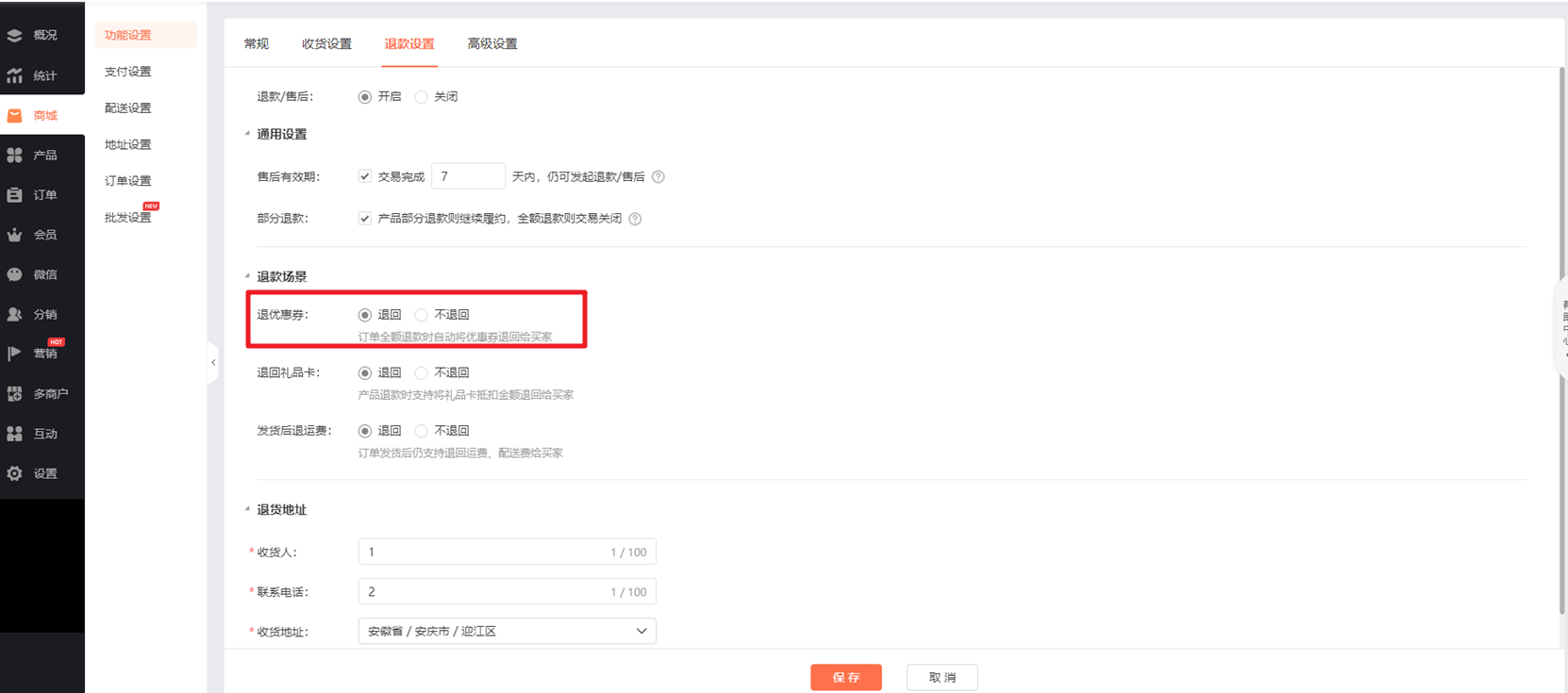
订单全额退款时,系统将自动退回订单使用的优惠券给买家
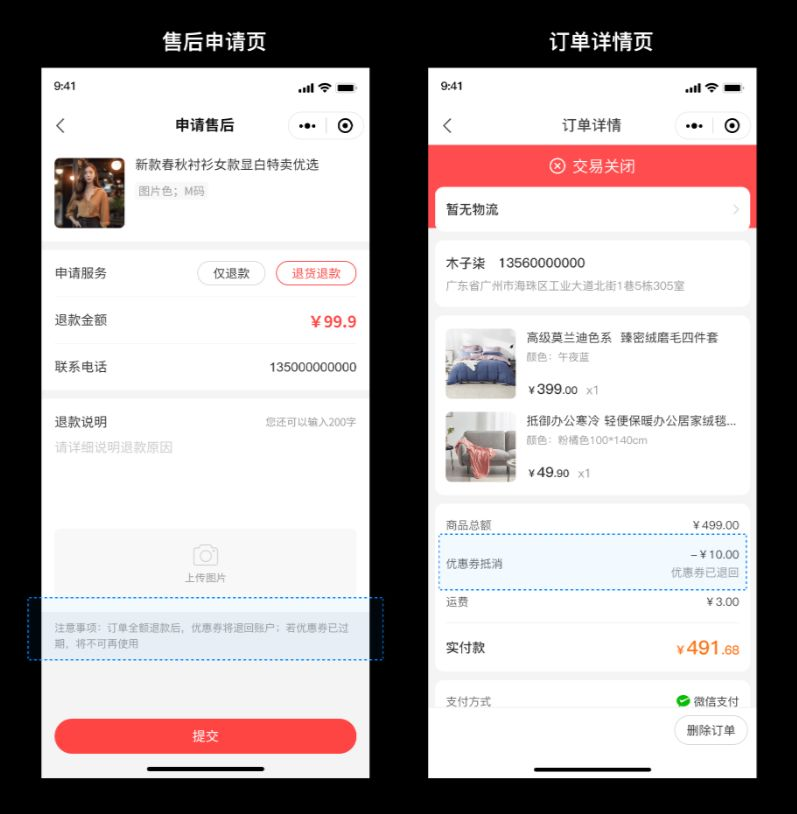
【端口】H5/小程序
【版本】all
【描述】修改未发布状态下UI
1. 改成弹窗
2. 按钮文案改成【进入活动】
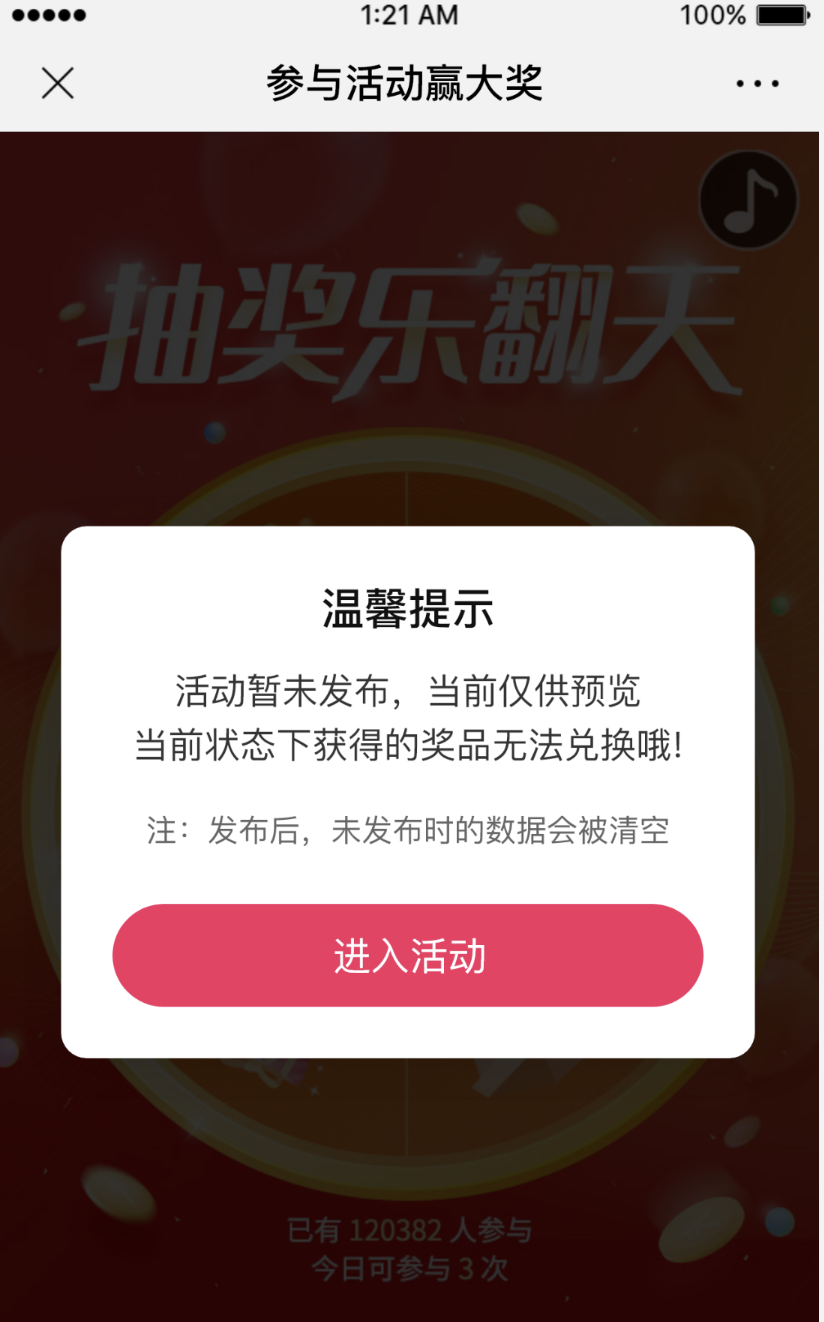
【端口】PC端
【版本】all
【描述】
自选奖品新增【现金红包】入口(原:微信/支付宝立减金)
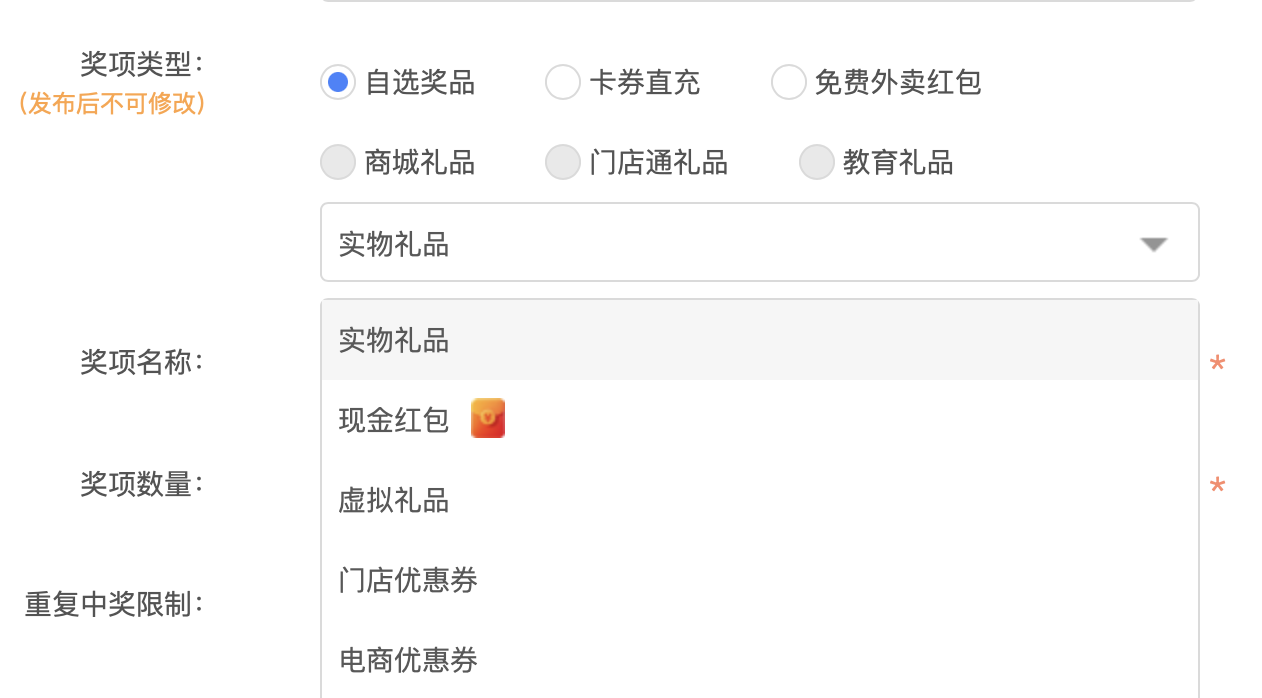
【支持端口】
自适应站点
【使用场景】
优化自适应效果,支持文字根据不同分辨率大小,对应显示适应后的文字。
【详细说明】
1. 点击启用“全站字体自适应”,即可生效功能
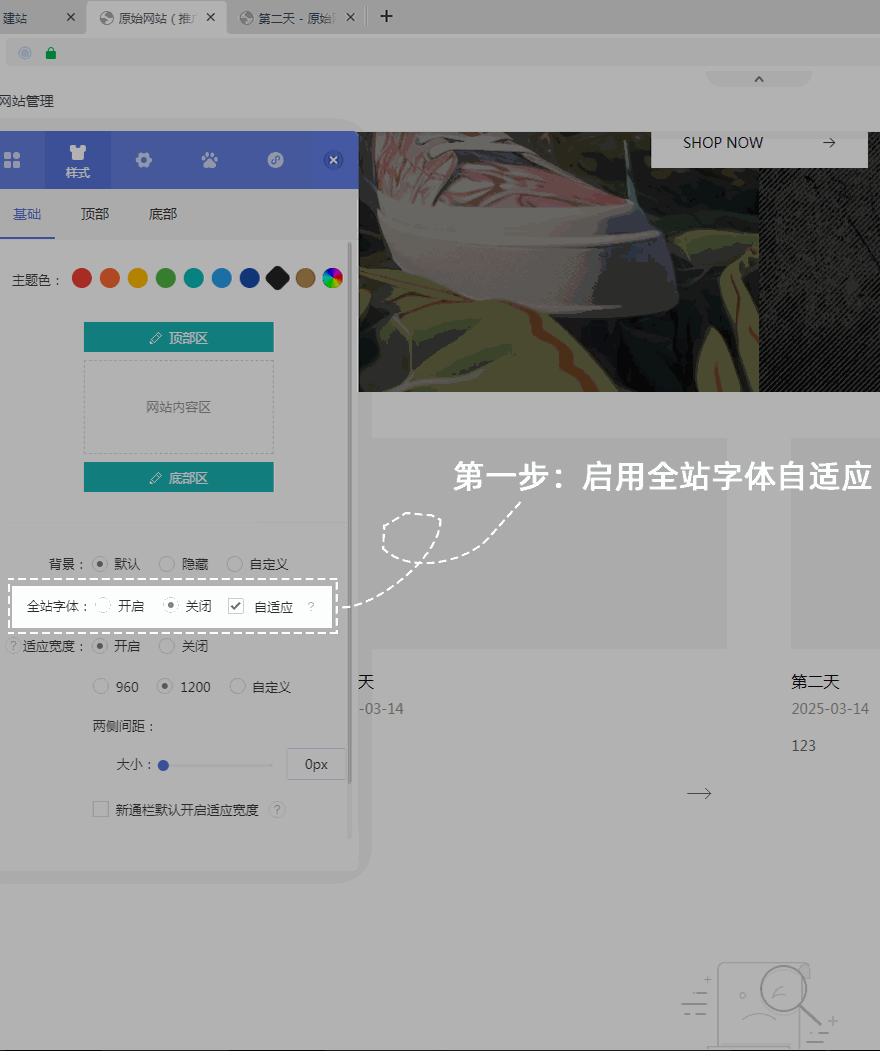
新增多语言版本,支持菲律宾语建站场景
【详细说明】
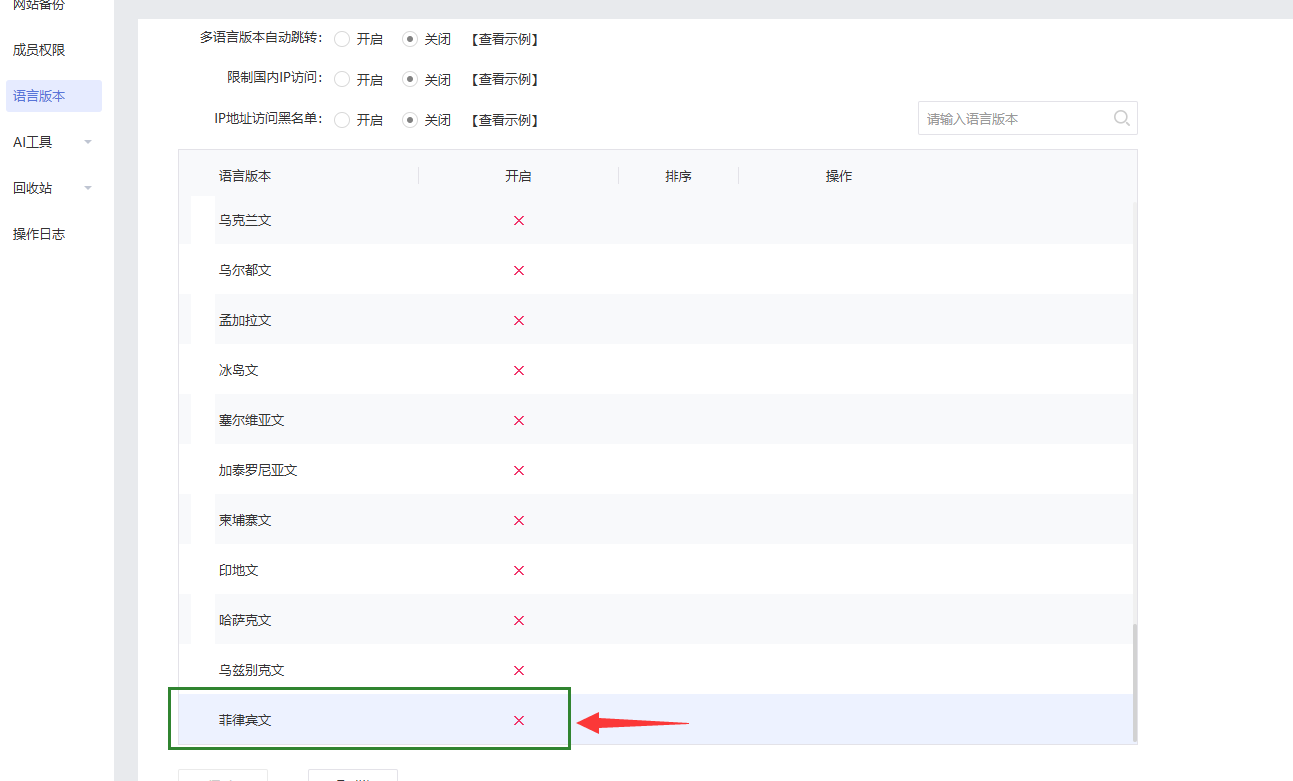
▼ 适用版本
商城钻 石版、多商户自营版、多商户进驻版、多商户钻 石版
▼ 功能说明
1. 前往商家后台【微信-微信小店】,点击接入小店
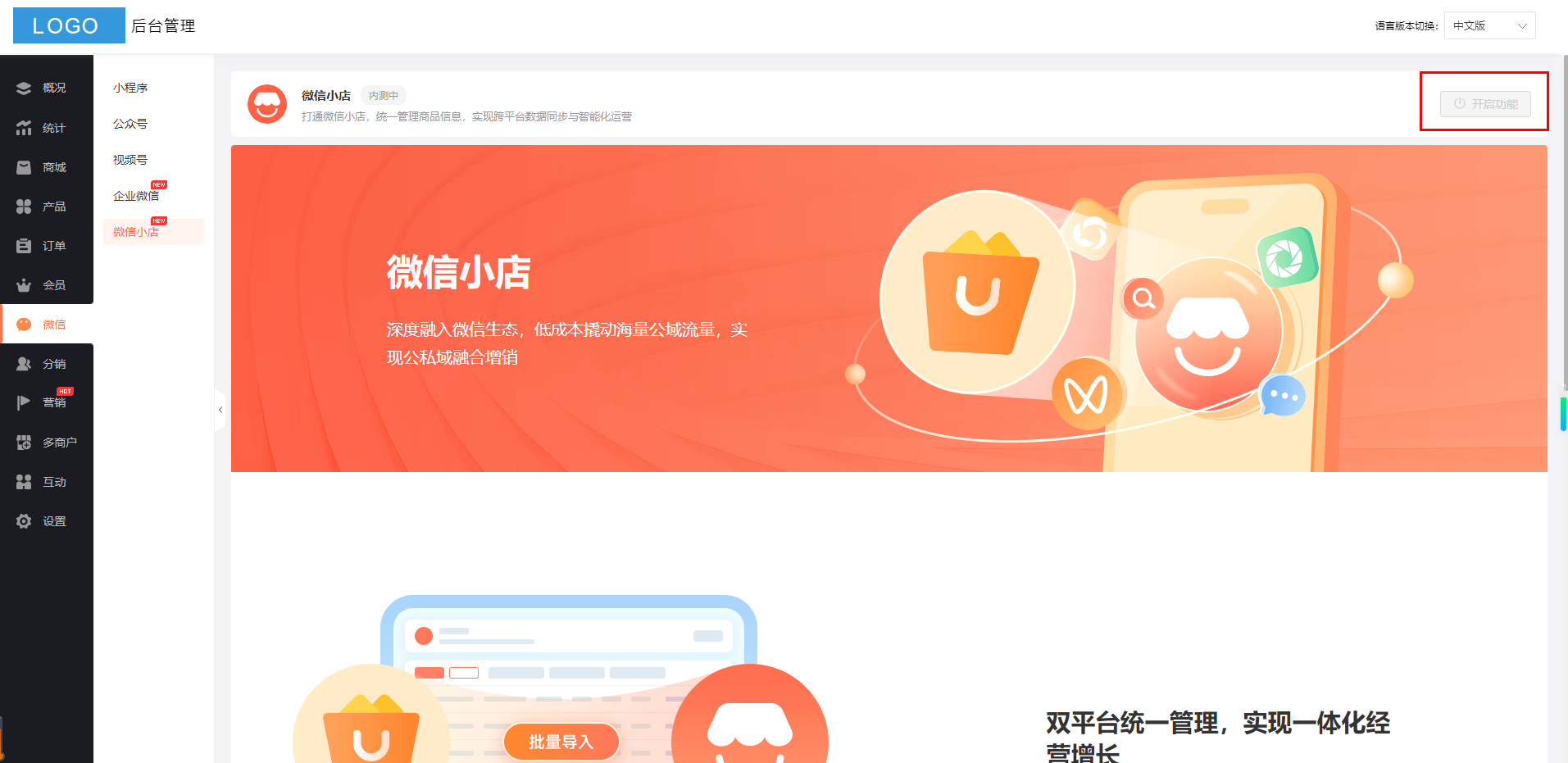
2. 填写小店ID与密钥,完成小店接入
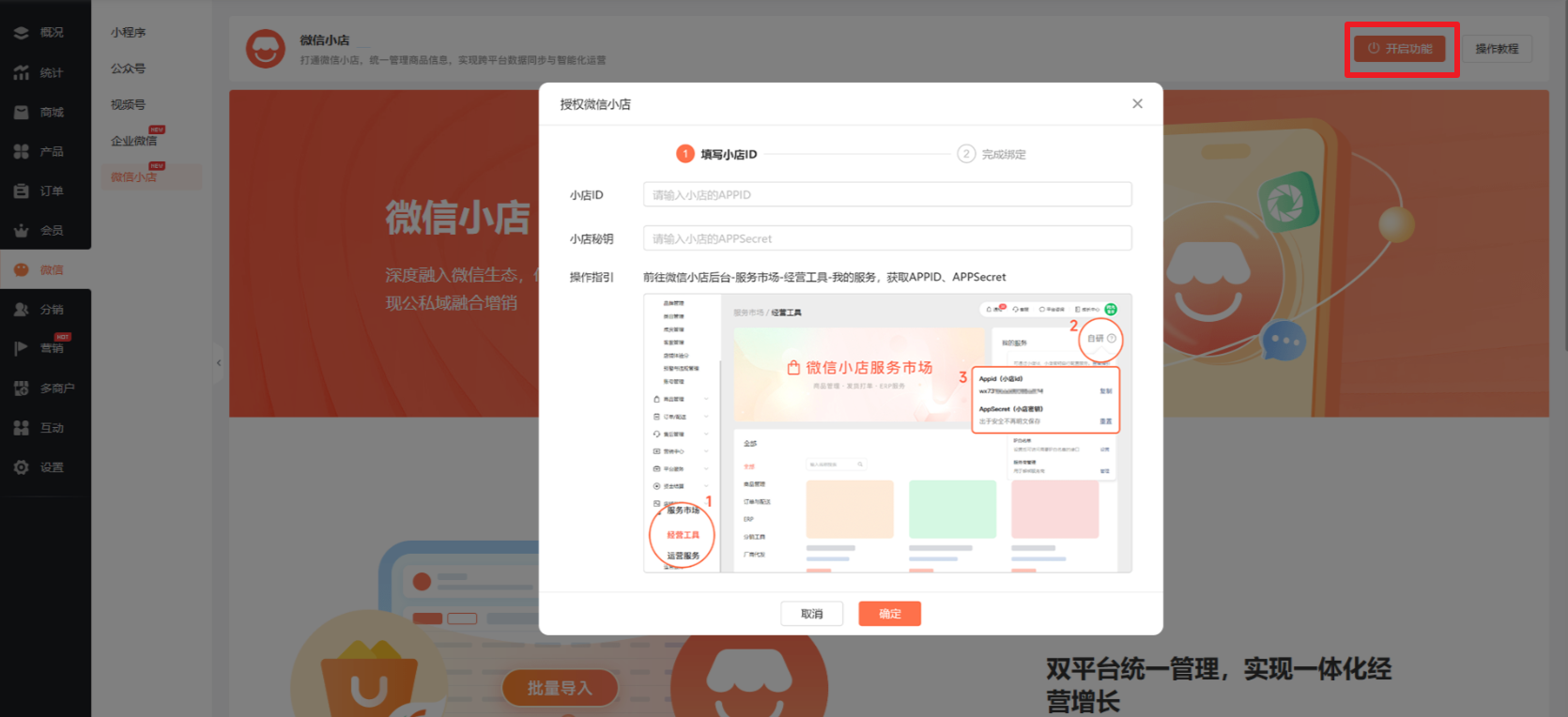
3. 前往微信小店后台-服务市场-经营工具-我的服务,复制以上信息完成消息推送配置即可完成绑定
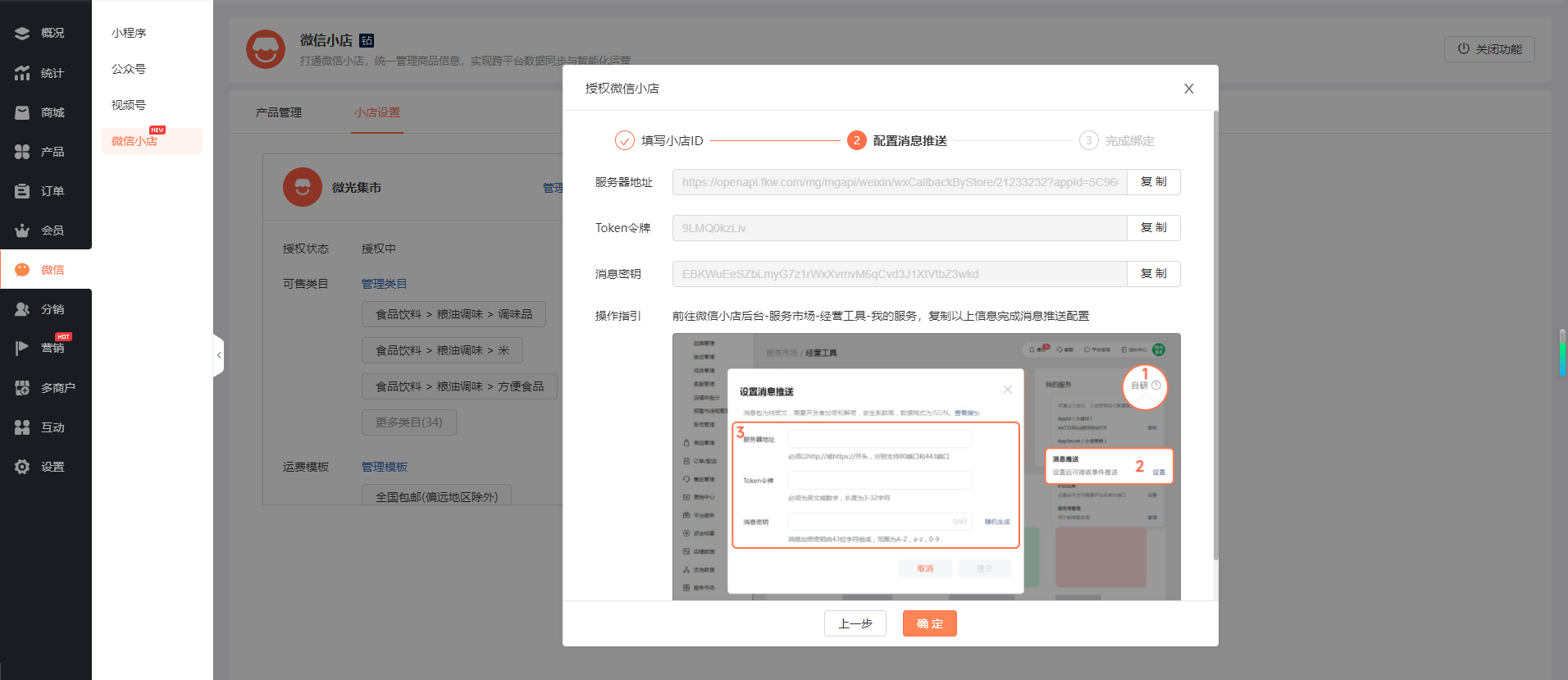
3. 前往【微信小店-小店设置-类目管理】,申请可用类目
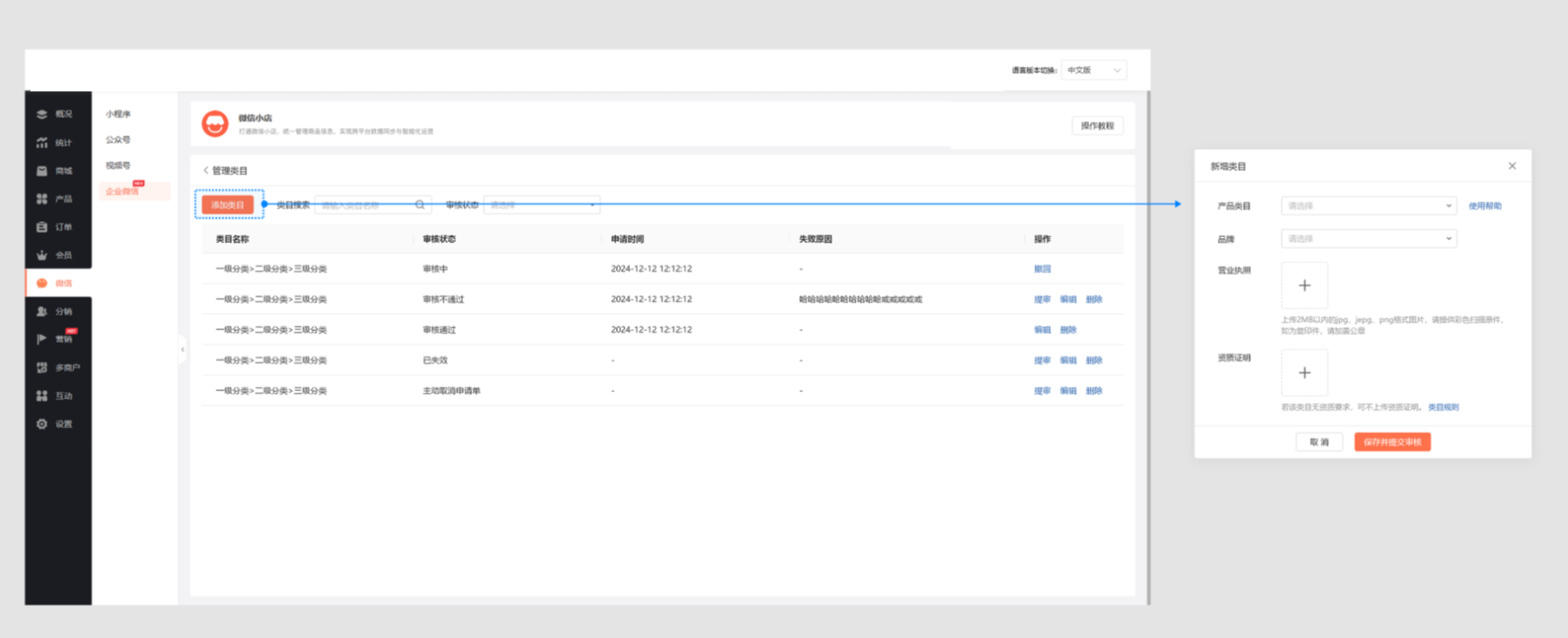
4. 前往【微信小店-小店接入-运费模板管理】,设置快递模板
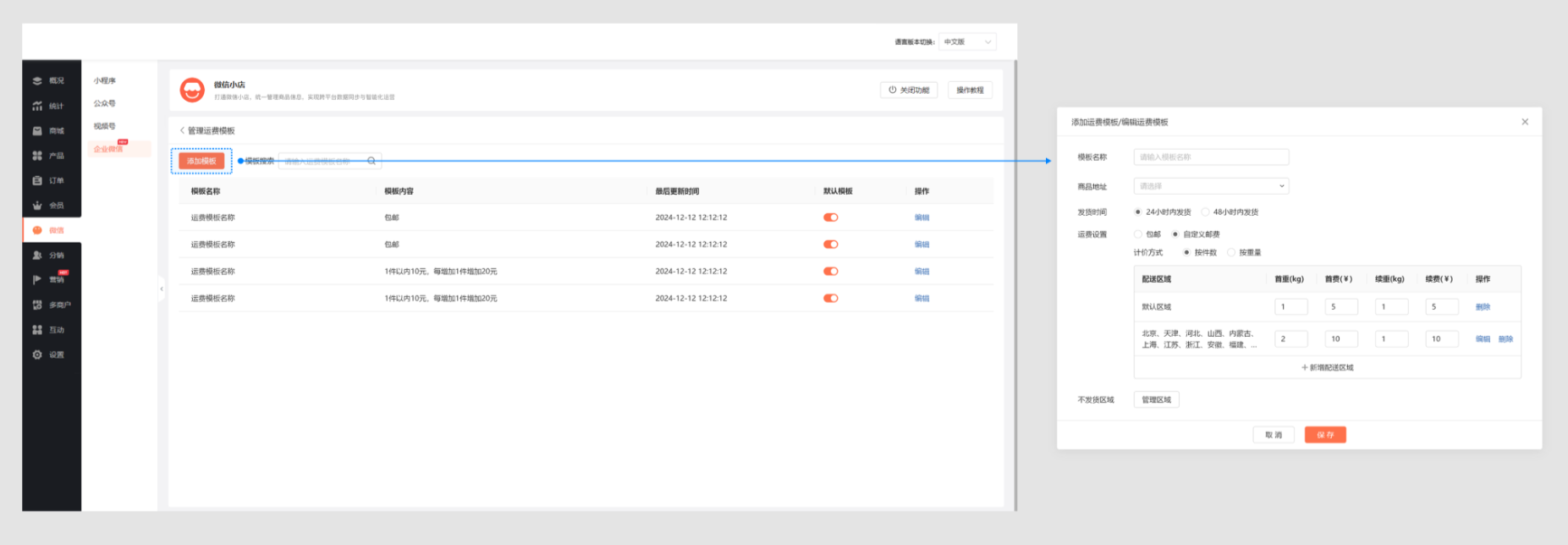
5. 添加单个产品:前往【微信小店-产品管理】,点击【添加产品】,补充信息后将产品提交至微信小店审核,审核通过后即同步至微信小店
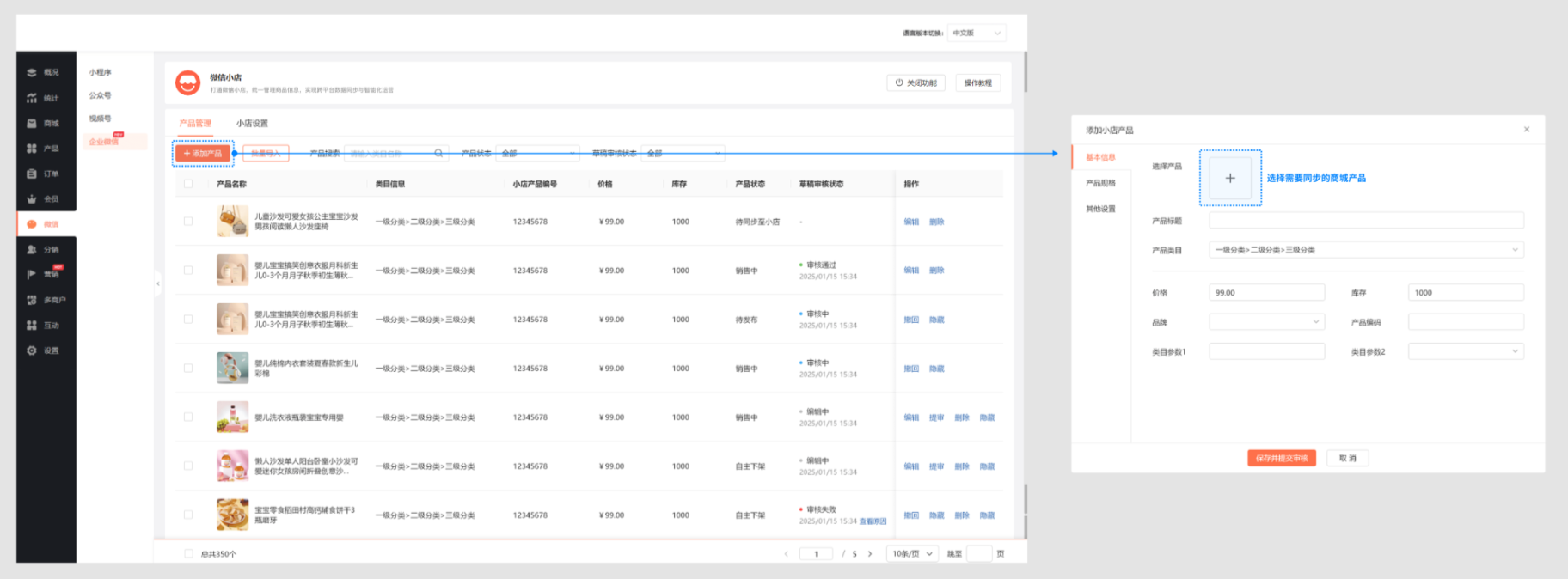
6. 批量添加产品:
① 前往【微信小店-产品管理】,点击【批量导入】,选择产品进行导入
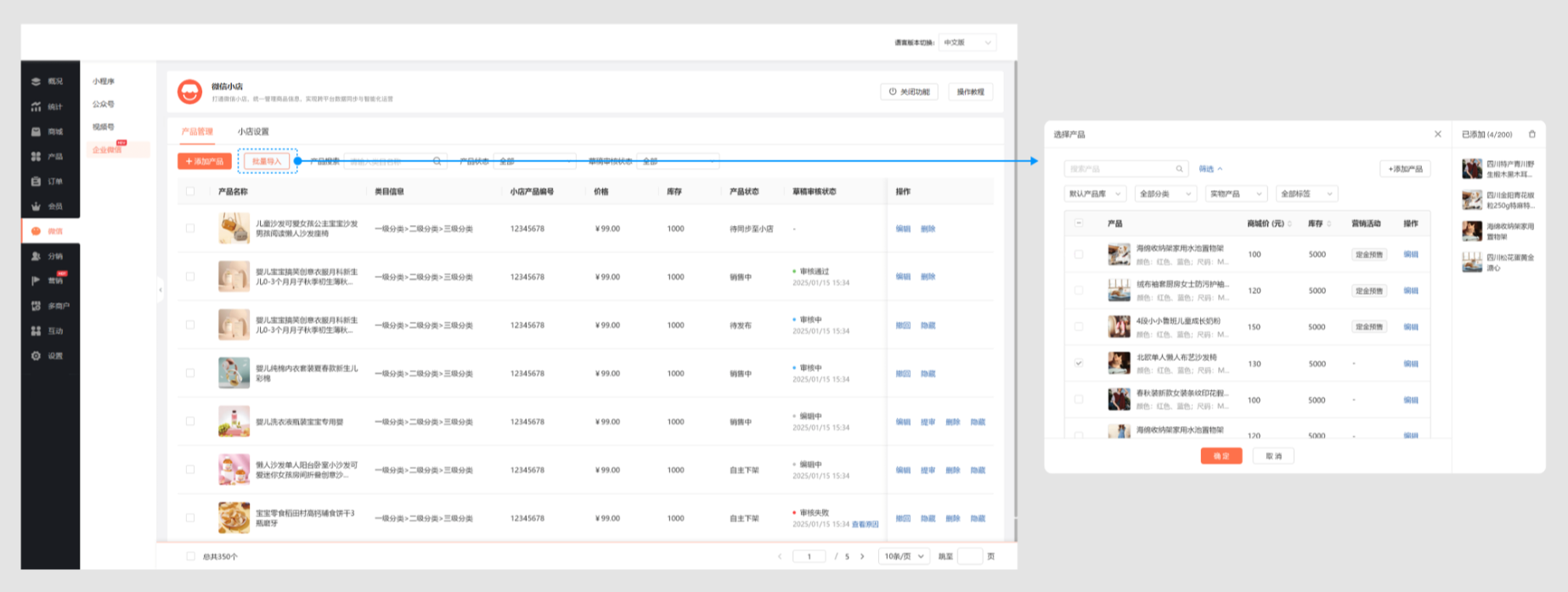
② 对导入的产品补充信息,将产品提交至微信小店审核,审核通过后即同步至微信小店
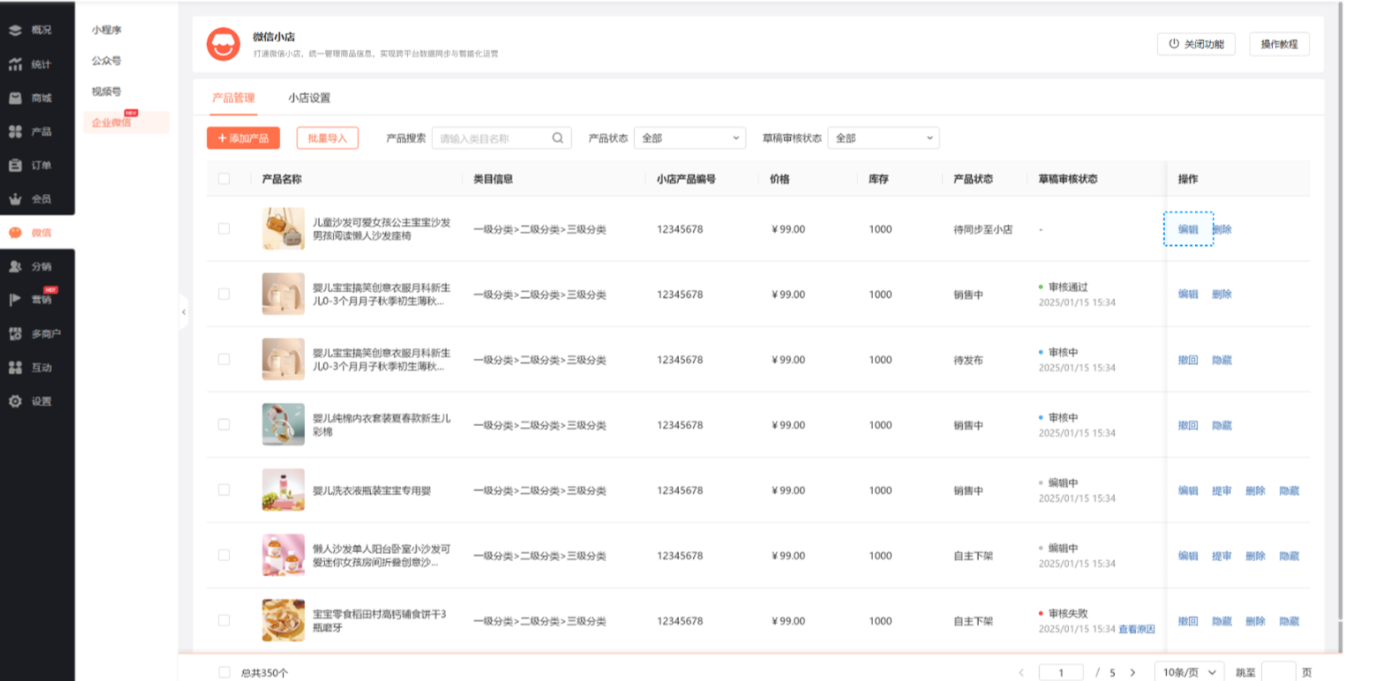
▼ 适用版本
商城钻 石版、多商户自营版、多商户进驻版、多商户钻 石版
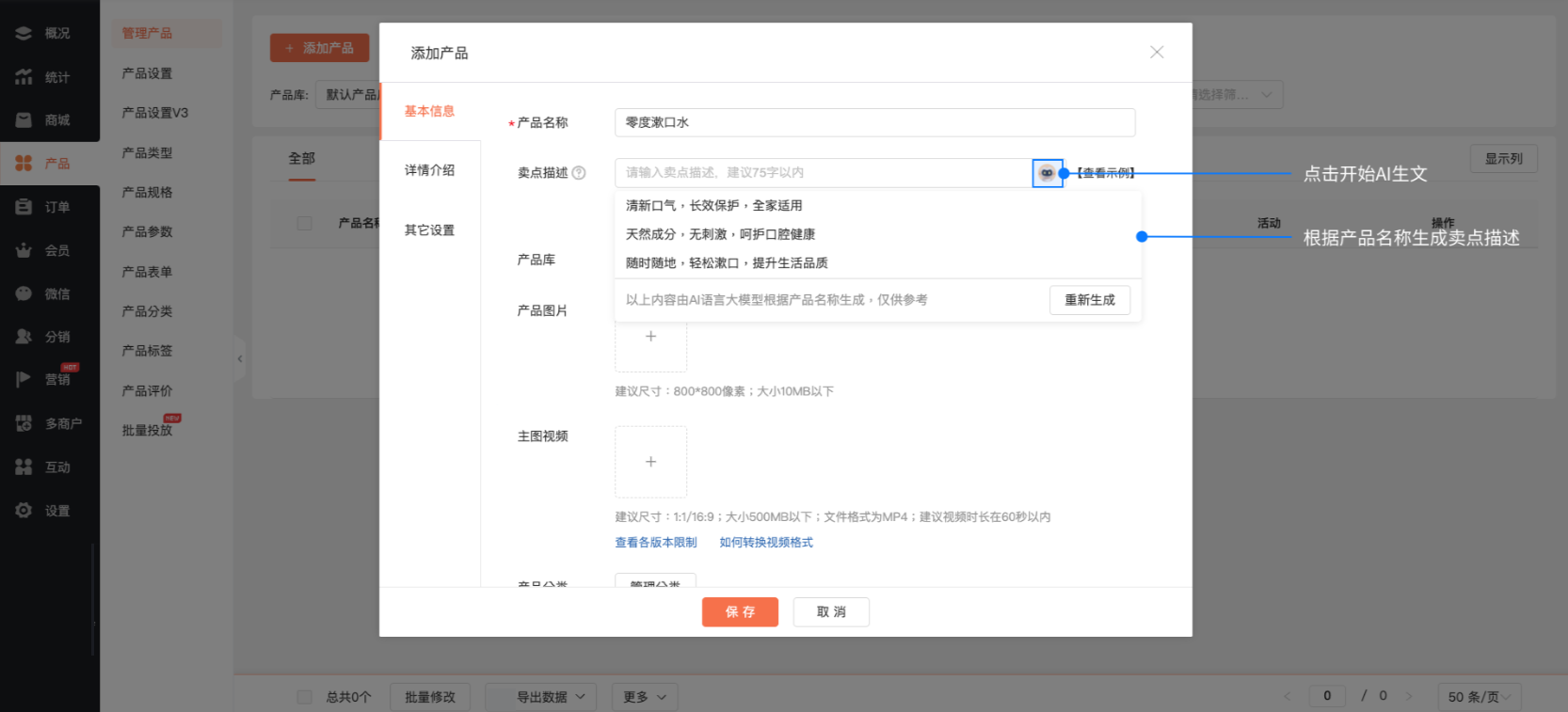
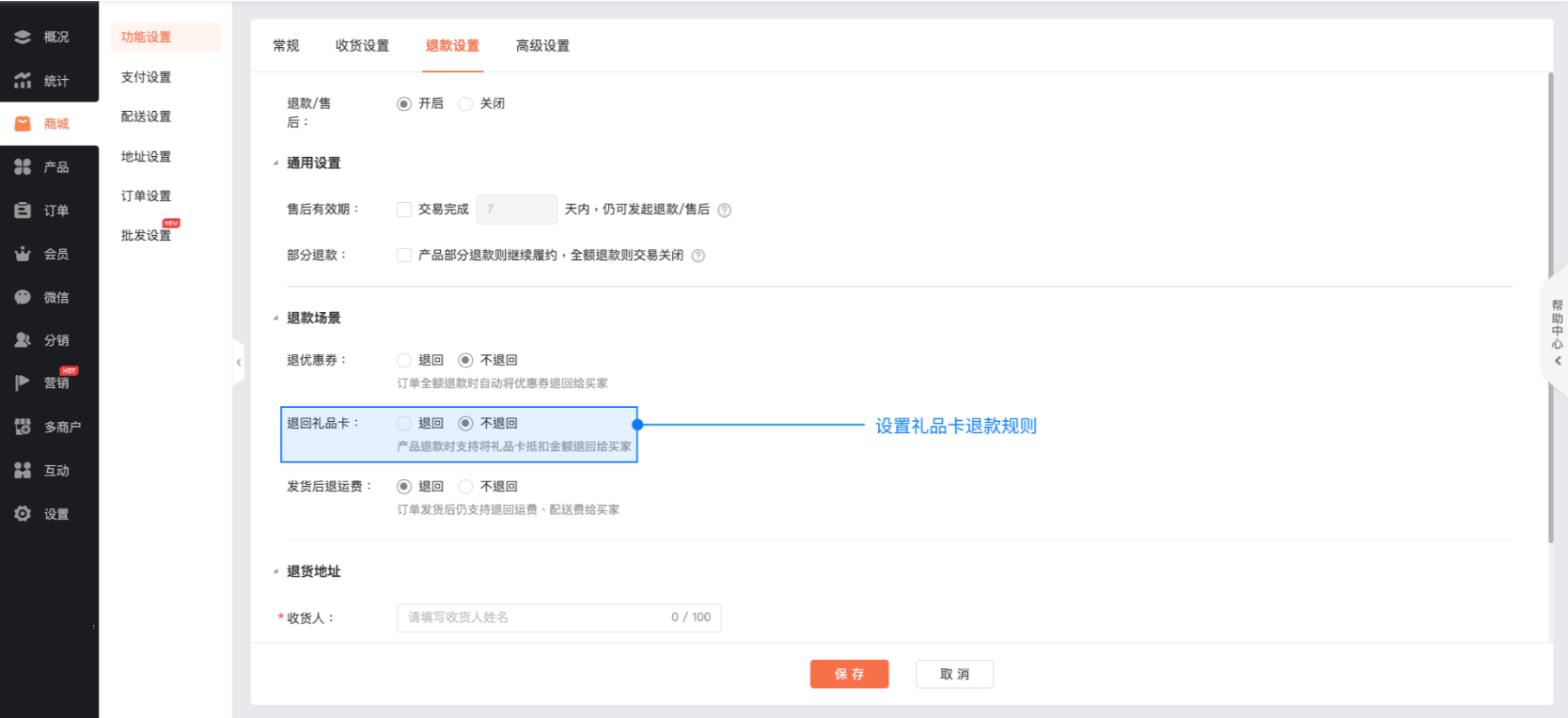
支持商家对海报横幅、魔方导航、底部导航、会员中心菜单等页面元素设置跳转链接,支持跳转绑定礼品卡页,提升商城购物体验。
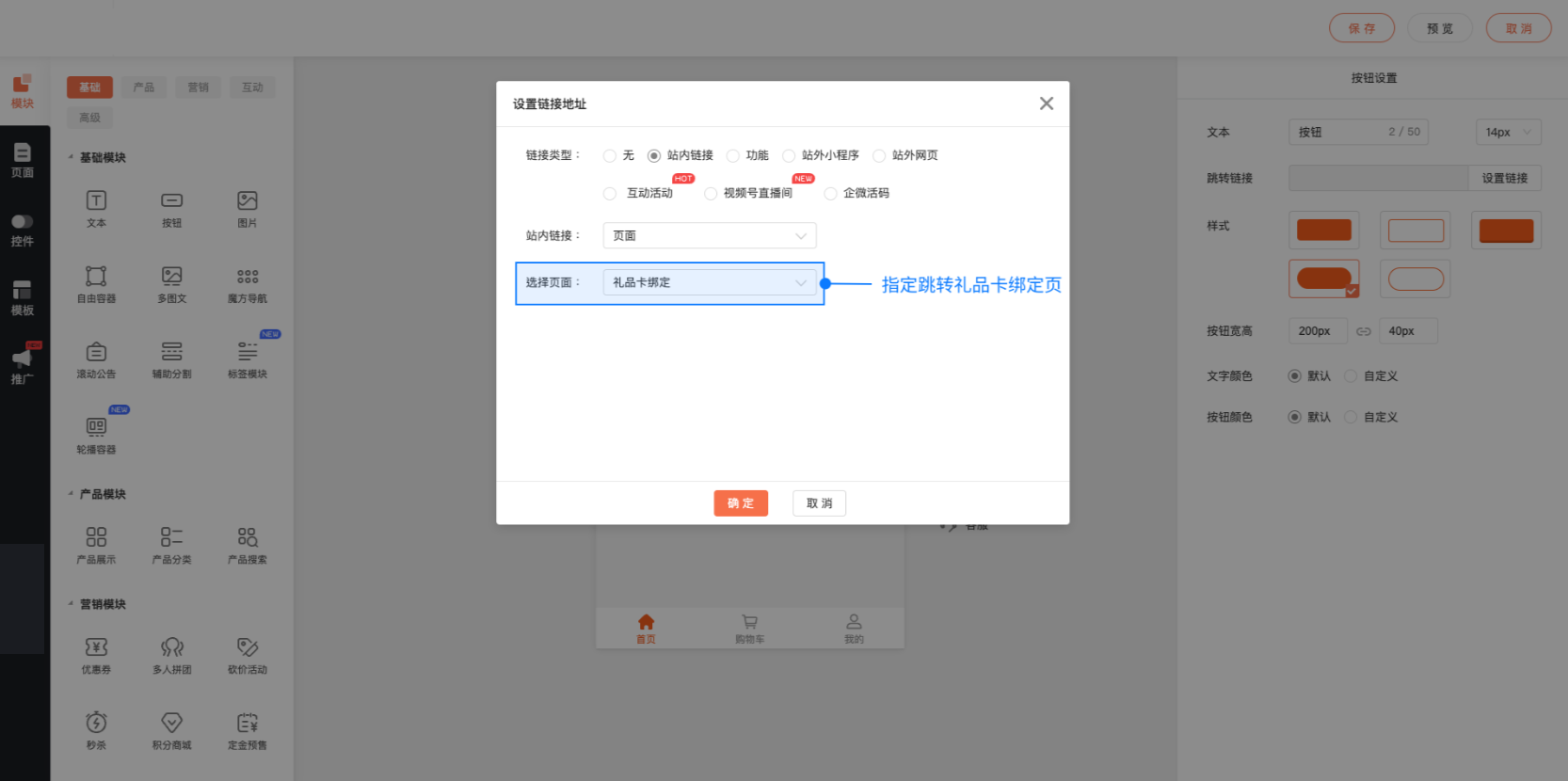
买家下单时申请开发票,方便又高效,轻松提升商家运营效率。
① 对商家而言:
a. 提升经营效率:客户按需申请,解放开票人员。开票后远程领票,财务人员无需奔波;
b. 节省开票成本:线上发放,无需印刷,存储和邮寄成本,节省企业经营支出;
② 对客户而言:
a. 便捷申请开票:客户下单时、下单后均可便捷申请开票,快速复用已有抬头信息;
b. 不再担心丢票:开票后关联订单同步存储,客户可随时查看、下载发票;
二、功能说明
【版本】没有商城版本要求;
【适用】仅支持用户在商城小程序端申请开发票;
【注意事项】目前仅支持开出电子发票;自动开票目前仅支持开出“增值税普通发票”
如需使用自动开票,需先购买“诺诺自动开票服务”(点击查看教程)
三、设置教程
1. 启用功能/开票
① 商家可在商城后台开启发票助手,在开票设置里设置发票类型、开票有效期。
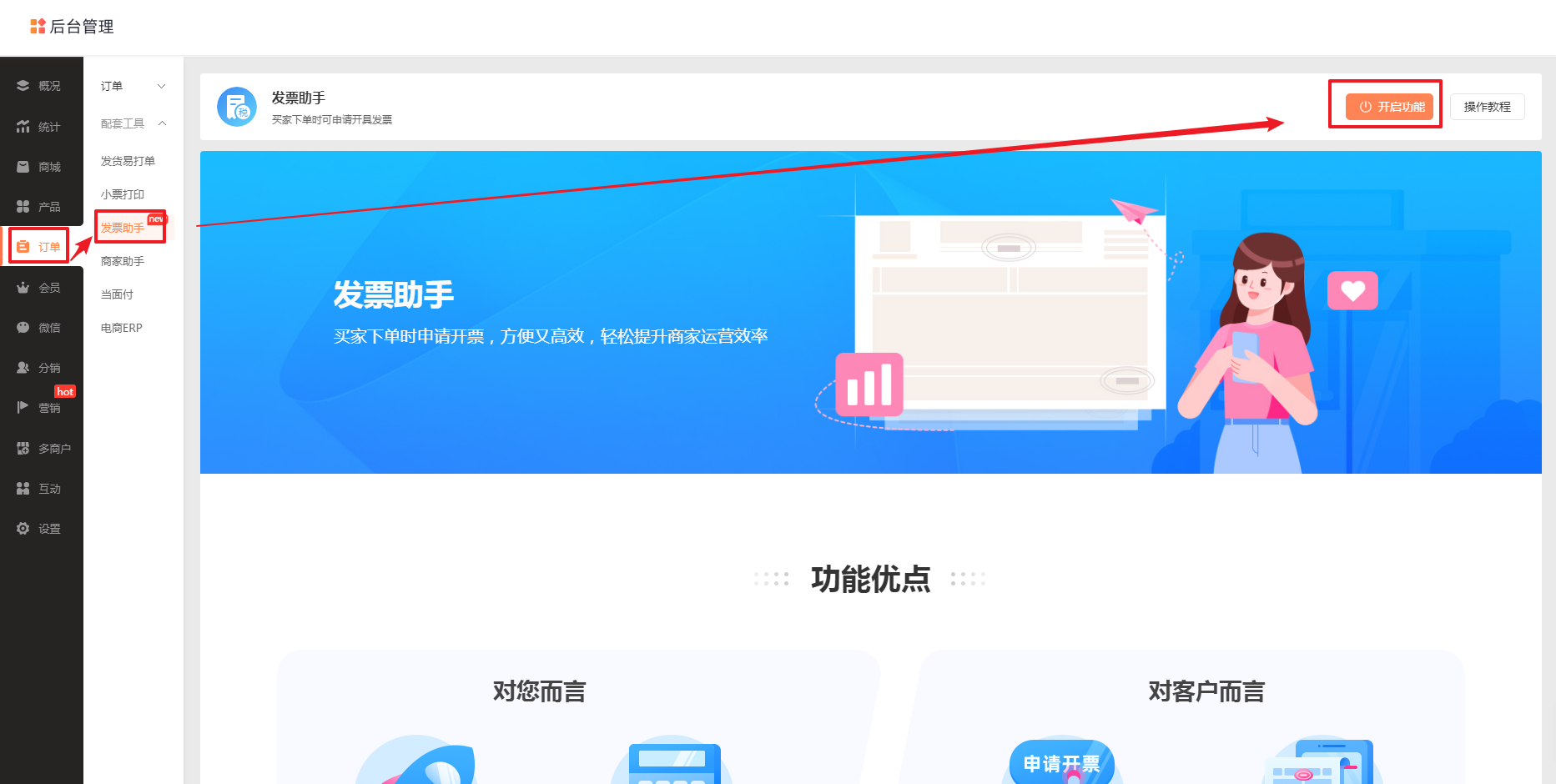
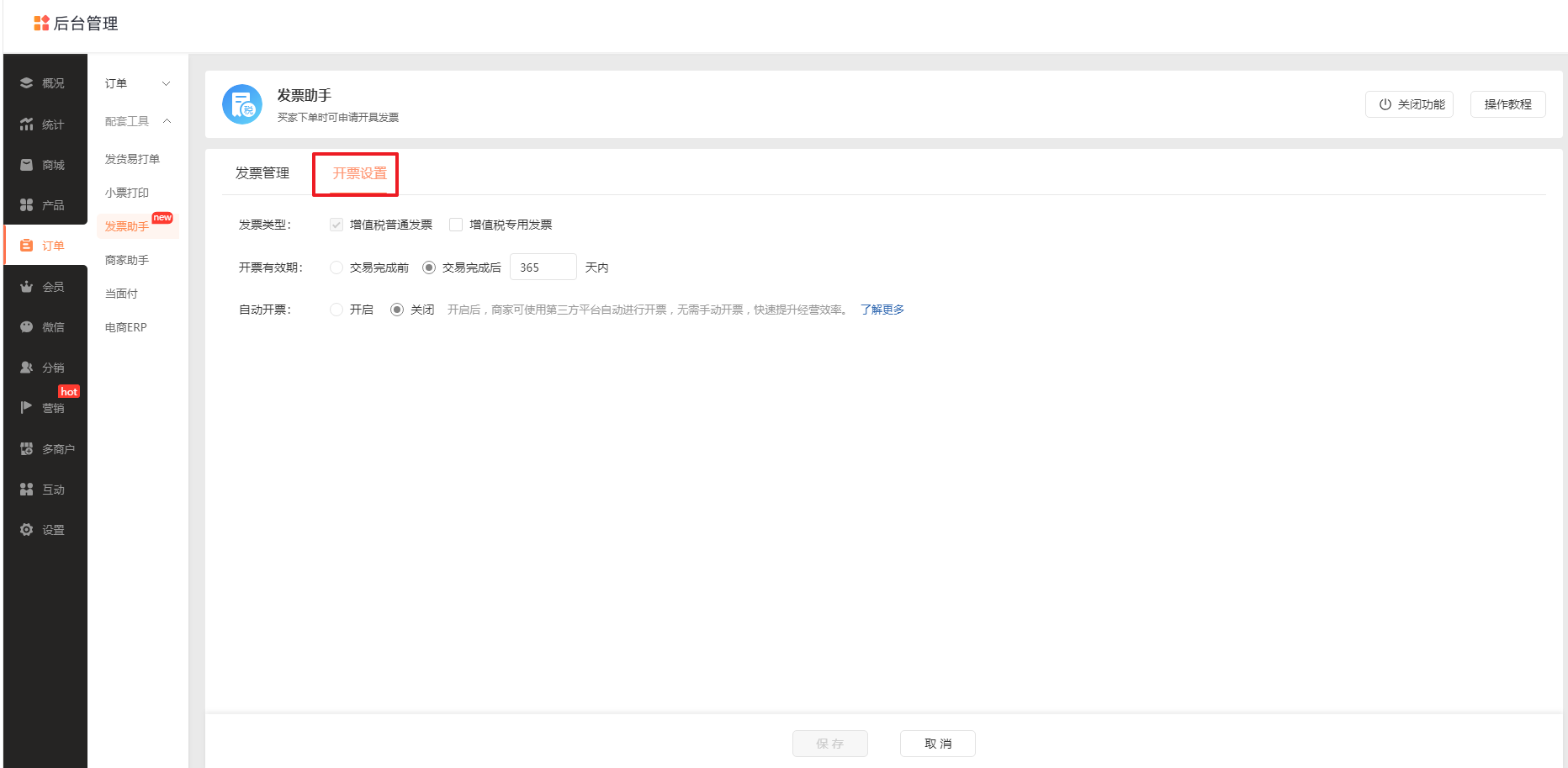
② 买家申请开票后,该订单即同步至发票管理处。在发票管理处,商家点击操作中的“完成开票”,上传发票文件并填写发票信息,即可完成手动开票。
发票信息:发票代码、发票号码、开票日期
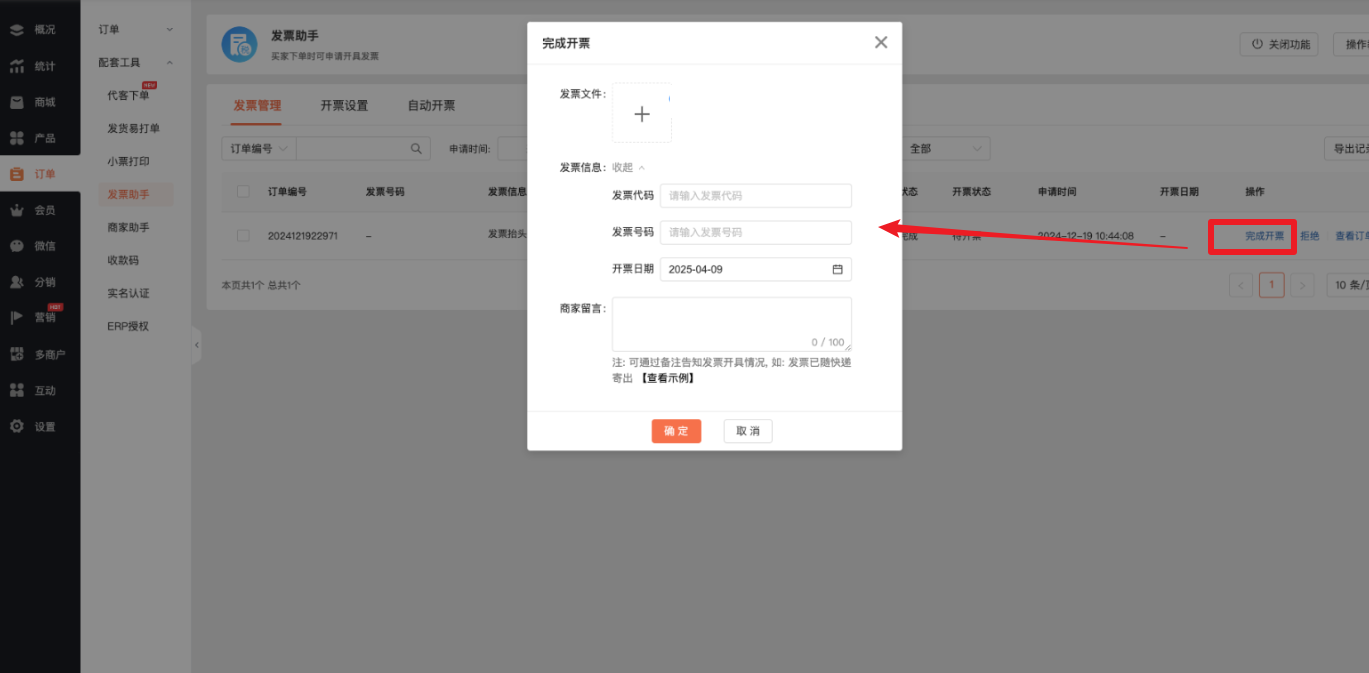
如商家想拒绝开票,可点击“拒绝”,填写商家留言,用户即可查看到商家留言。
注:由于电子发票是无法作废的,如自动开票后,发现资料有误,想重新开票,商家可对该发票进行红冲,之后指引买家修改信息,再重新开票。
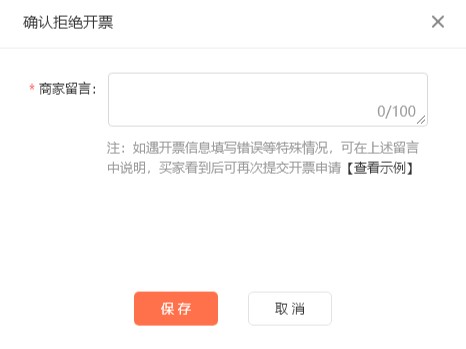

2. 资料核对
在订单管理处,商家也可查看到该订单的发票信息,快捷了解订单发票信息。
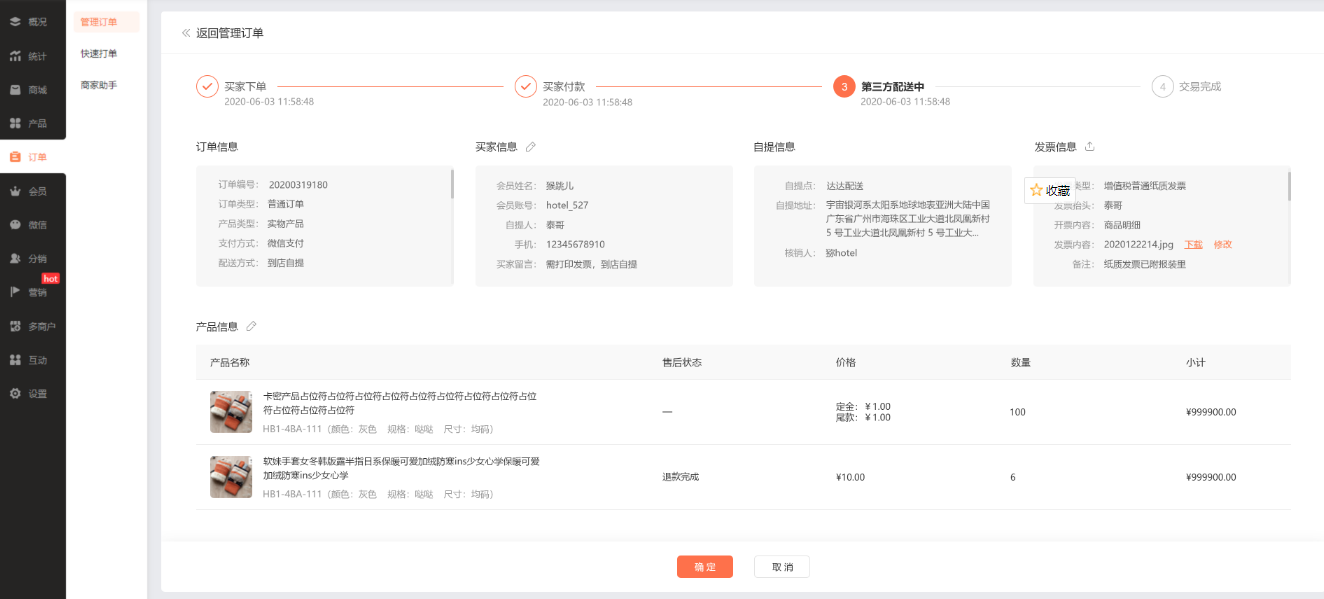
3. C端效果
买家在订单结算页可选择是否开具发票,选择申请开票后,根据自身需求选择抬头类型,在填写发票抬头、税号等信息后即可完成提交。开票完成后,买家可查看发票,并支持保存电子发票至相册或发送至邮箱,随时下载查看。

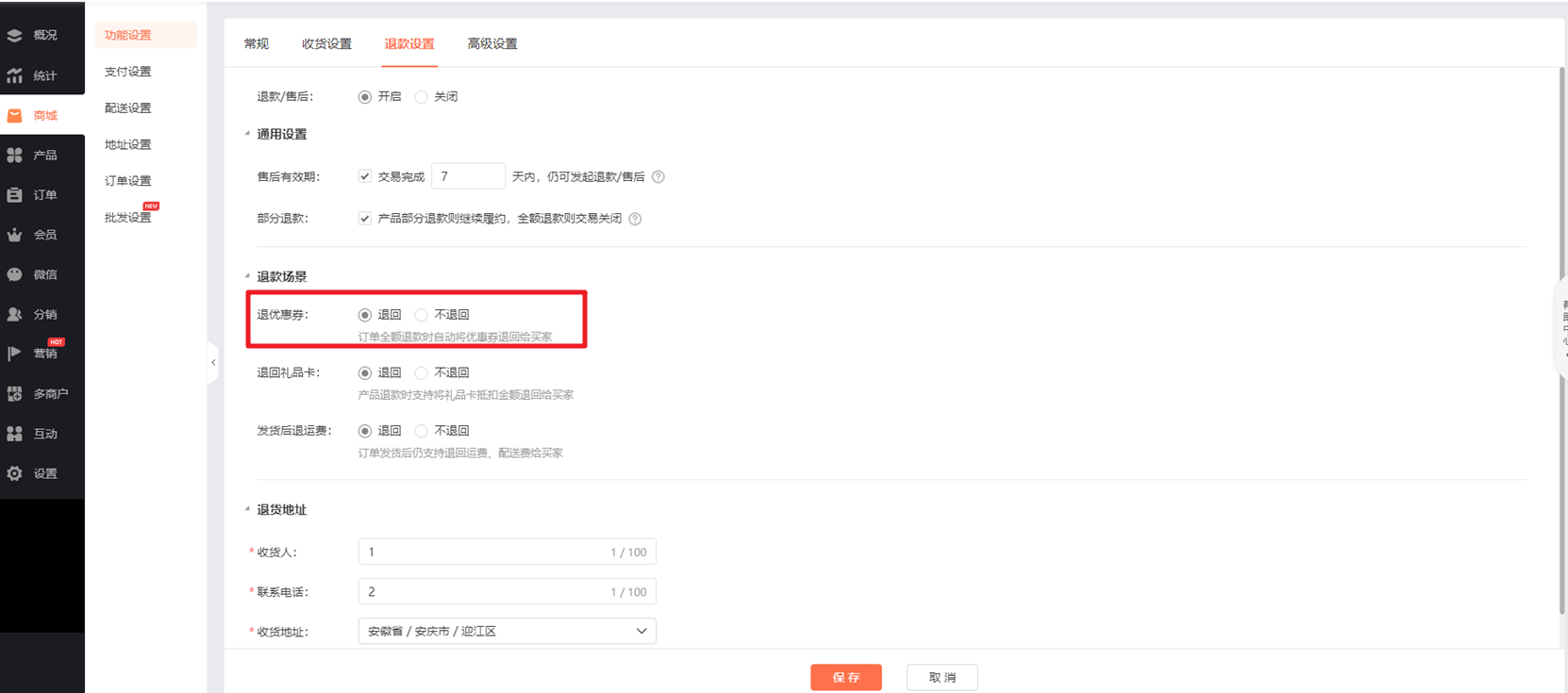
订单全额退款时,系统将自动退回订单使用的优惠券给买家